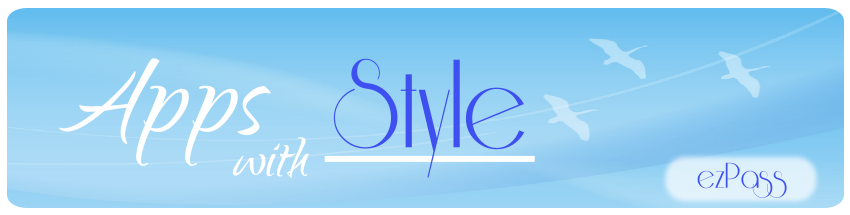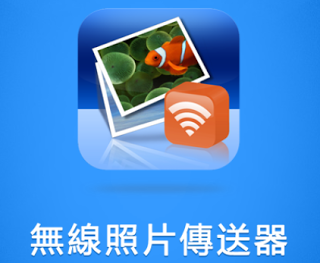iTunes Link: https://itunes.apple.com/tw/app/wireless-transfer-app-share/id543119010
還在為了讓相片從iPhone傳到iPad苦惱嗎?
如何讓你辛辛苦苦拍的照片,變成你的把妹神器?
在本文的最後,小編做了一個小小的把妹分享,請爽快服用,包你打通任督二脈!
之前為了讓iPhone跟iPad的相片互傳,
我們可以買外接的『iPad Camera Connection Kit』來達到這個目的。
但是『iPad Camera Connection Kit』官網一個要價990元,實在有點貴。
而且使用時,還要接線拔來拔去,實在很不方便。
利用『無線照片傳送器』App,不但價格親民又便宜,也不用擔心哪天硬體壞掉要買新的。
而且旅遊、外出或是開會時,那些煩人的接線,一個都不用帶!
讓你省下行李箱的空間及重量。
使用方法:
首先,要在iPhone上打開『無線照片傳送器』App
接下來要打開iPad上的『無線照片傳送器』App,然後就可以看到可以接受的iPhone名稱,接著點選要傳照片的iPhone。
進入下一個畫面後,可以在『保存到相冊』這一個選項,選擇想要儲相片的資料夾,預設是『相機膠卷』這一個資料夾。
有時候因為隱私問題,我們不希望讓別人看光『相機膠卷』的照片,這時候可以用『創建新相冊』,建立新的相冊放照片。
接下來,可以按下『瀏覽照片庫』來選擇我們想要傳輸的照片。
如果已經在iPhone上選好,想要傳輸的照片,也可以在這個地方,直接按『下載』。
『無線照片傳送器』App一個很方便的功能就是可以同時傳輸多張照片。
選好你想要的照片資後,按『下載』,照片馬上就傳到iPad上。
實際應用經驗:
像是小編去台中有名的『心之芳亭』參加婚禮,下午的教堂典禮上,用iPhone照相拍了很多照片。
然後在晚上正式的晚宴時,有空檔的時候,就拿出iPad跟一同前去的友人,討論下午那些拍得美美的照片或是感人的時刻。
因為拿的是iPad而不是iPhone, 螢幕大的優點就是很容易吸引同一桌,其它友人或是正妹的眼光。
在當天晚上,就有同一桌的正妹,看到手上拍的美美照片就跟小編說,可不可以把照片傳給她。
當然小編的回答就是『妳有facebook嗎?』
好的app,值得推薦,更值得你馬上親身體驗!
『無線照片傳送器』App iTunes Link:
https://itunes.apple.com/tw/app/wireless-transfer-app-share/id543119010